PDF — это формат, в основном используемый авторами электронных книг, отчетами или более крупными документами. Что нужно сделать, чтобы быстро создать свой собственный PDF-файл из любого текстового или текстового файла, не тратя ни одного злотого на специализированное программное обеспечение?

Однако первый и самый простой способ, который мы можем применять только к веб-сайтам, заключается в использовании встроенного механизма браузера. Эта функция предоставляется Google Chrome. Все, что вам нужно сделать, это выбрать печать (Ctrl + P) и выбрать «Сохранить как PDF» в списке принтеров.
Эта функция отлично работает, когда вы хотите быстро сохранить на диске подтверждение оплаты или заказов в интернет-магазине или Allegro.
Модули экспорта PDF также имеют самые популярные офисные пакеты: Microsoft Office и LibreOffice. В Word 2010 для этой цели мы выбираем команду «Сохранить как» в меню «Файл» и выбираем PDF из списка форматов. Мы даже можем выбрать качество здесь — для печати или отображения в Интернете.
В Word 2013 мы открываем главное меню приложения и переходим на вкладку «Экспорт». Мы можем выбрать, сохранять ли документ в формате PDF или XPS (менее популярный, аналогичный стандарту PDF, который пытается заставить Microsoft).
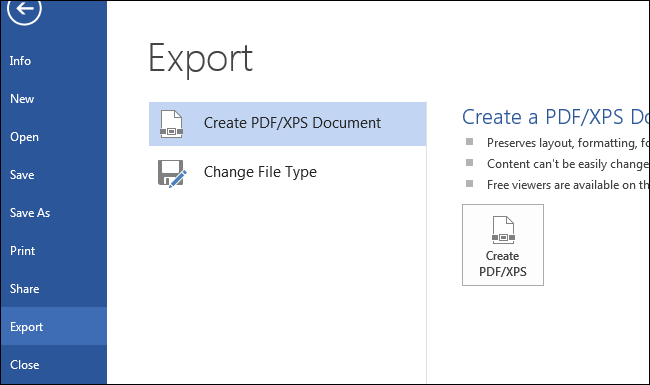
В пакете Libre Office найдите меню «Файл» и выберите «Экспорт в формате PDF». Новый элемент будет сохранен в выбранном нами месте как копия — оригинал будет по-прежнему доступен для редактирования. Точно так же это работает и в Word.
Если вам не нравятся браузеры Chrome, и вы по-прежнему хотите сохранить веб-страницы в формате PDF, установите виртуальный принтер такого формата, как Print2PDF.
Приложение добавит дополнительный элемент в список принтеров, который вы можете активировать с помощью обычного сочетания клавиш Ctrl + P. Принтер по умолчанию всегда будет физическим устройством (если оно существует), поэтому перед процедурой мы должны изменить его на виртуальный эквивалент.
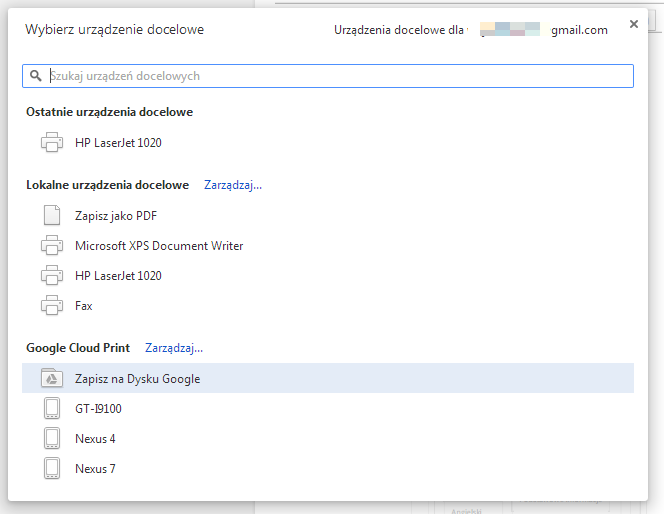
Другой вариант — сохранить документ или содержимое веб-сайта в файл XPS. Новые системы Windows имеют встроенный модуль, отвечающий за него — он также имеет вид виртуального принтера, отображаемого в списке этого типа устройств и доступного под комбинацией Ctrl + P.
Затем просто используйте онлайн-конвертер, такой как XPS2PDF, чтобы получить целевой формат. Веб-приложения также могут создавать PDF-файлы. Например, Web2PDF превратит любую веб-страницу (URL) в формат Adobe, а CreatorPDF создаст PDF из DOC или DOCX.






